如何连接别的电脑共享的打印机 如何在局域网中连接其他电脑上的打印机
更新时间:2024-02-16 11:54:08作者:jiang
在现代科技的发展下,打印机已经成为我们日常生活中必不可少的工具之一,有时候我们会遇到一个问题:如何连接别的电脑共享的打印机?特别是在局域网中,我们是否可以连接其他电脑上的打印机呢?这是一个常见的需求,因为在一个办公室或者家庭环境中,可能有多台电脑需要共享同一台打印机。掌握如何在局域网中连接其他电脑上的打印机是非常重要的。本文将为您介绍几种实用的方法,让您轻松实现电脑和打印机的连接,提高工作效率。
操作方法:
1.在自己的电脑上使用快捷键windows+R快捷键调出运行命令对话框。
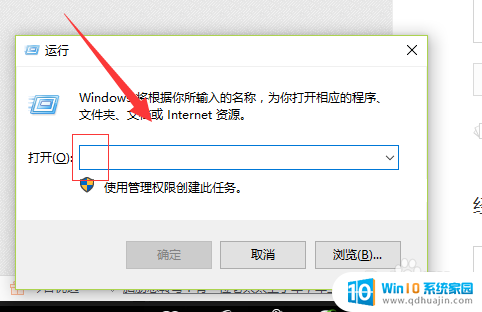
2.在里边输入反斜杠\\+共享打印机计算机的名称。如果不知道共享打印机链接电脑的名称,在对方电脑上右键----属性可以查看
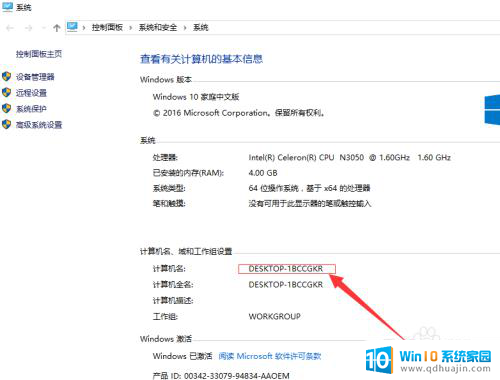
3.然后系统自动跳转到这个共享打印机的界面,如图所示。
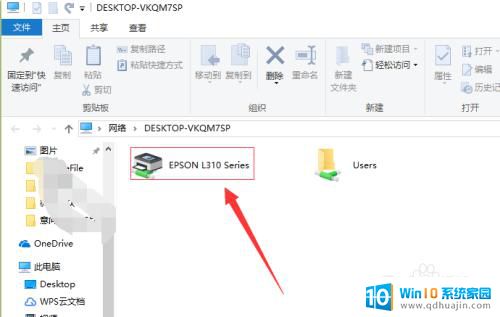
4.右键---连接,然后我们的电脑就开始连接对方共享的打印机了。期间还会安装驱动。

5.驱动安装完成后就可以进行打印了,如图所示。选择正确的打印机名称进行打印即可。
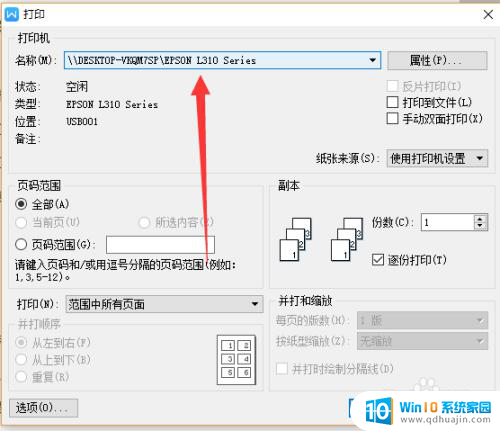
以上就是连接其他电脑共享打印机的完整步骤,如果有任何疑问,请按照本文的方法进行操作,希望这能对大家有所帮助。
如何连接别的电脑共享的打印机 如何在局域网中连接其他电脑上的打印机相关教程
热门推荐
电脑教程推荐
win10系统推荐
- 1 萝卜家园ghost win10 64位家庭版镜像下载v2023.04
- 2 技术员联盟ghost win10 32位旗舰安装版下载v2023.04
- 3 深度技术ghost win10 64位官方免激活版下载v2023.04
- 4 番茄花园ghost win10 32位稳定安全版本下载v2023.04
- 5 戴尔笔记本ghost win10 64位原版精简版下载v2023.04
- 6 深度极速ghost win10 64位永久激活正式版下载v2023.04
- 7 惠普笔记本ghost win10 64位稳定家庭版下载v2023.04
- 8 电脑公司ghost win10 32位稳定原版下载v2023.04
- 9 番茄花园ghost win10 64位官方正式版下载v2023.04
- 10 风林火山ghost win10 64位免费专业版下载v2023.04